OK, Android. Jak wyłączyć Asystenta Google?
Asystent Google trafił już do niemal wszystkich użytkowników Androida w Polsce. Czy tego chcą, czy nie. Bo – jak się okazuje – nie wszyscy się cieszą z jego nadejścia. Można go jednak wyłączyć.

Asystent Google to następca usługi Google Now. Różni się on od niej na wiele różnych sposobów. Przede wszystkim jego zdolności do interpretowania tak zwanej mowy naturalnej są znacznie większe niż w przypadku poprzedniej usługi. Asystent jest bez wątpienia bardzo odległy od doskonałości, ale i tak radzi sobie świetnie. Co więcej, cały czas się uczy, więc z miesiąca na miesiąc będzie rozumiał więcej i więcej.
Kluczową z użytkowego punktu widzenia korzyścią nad Google Now jest też możliwość rozszerzania możliwości Asystenta Google przez zewnętrzne podmioty. Usługodawcy i producenci mogą dodawać do niego nowe umiejętności, dzięki czemu Asystent może być lub będzie mógł być wykorzystywany do sterowania żarówkami Hue, włączania telewizora Samsunga, zamawiania Ubera i tak dalej.
Asystent Google trafił niemal do wszystkich posiadaczy Androida. Jak go wyłączyć?
Niestety dla jej fanów, usługa Google Now odchodzi do przeszłości. Czytałem liczne głosy rozczarowania w komentarzach pod naszymi tekstami o Asystencie, których szczerze nie rozumiem. Asystent jest niemal pod każdym względem lepszy. Jestem też przekonany, że jego ewentualne wady zostaną szybko zniwelowane.
Na szczęście nie muszę tego rozumieć, bo z Asystenta Google nie ma obowiązku korzystać. Osoby, które są poirytowane przymusowym pojawieniem się nowej usługi mogą ją wyłączyć. Choć, trzeba przyznać, do wyłącznika nie tak łatwo się dostać. Ta logiczna i intuicyjna droga wymaga wielu kliknięć palcem przez kolejne podmenu. Ta szybsza jest mniej intuicyjna, ale za to oszczędza czas, więc to właśnie ją tu przedstawimy.
Żeby wyłączyć Asystenta Google należy uruchomić aplikację Google i kliknąć menu Więcej w prawym dolnym rogu. Następnie trzeba wybrać Ustawienia i tam, w sekcji Asystent Google ponownie Ustawienia. Pojawi nam się nowy ekran podzielony na karty. Wybieramy tę drugą: Asystent. Na samym dole pojawia się lista urządzeń, na których jest aktywny. Prawdopodobnie chcemy wybrać nasz Telefon i na samej górze wyłączyć Asystenta.
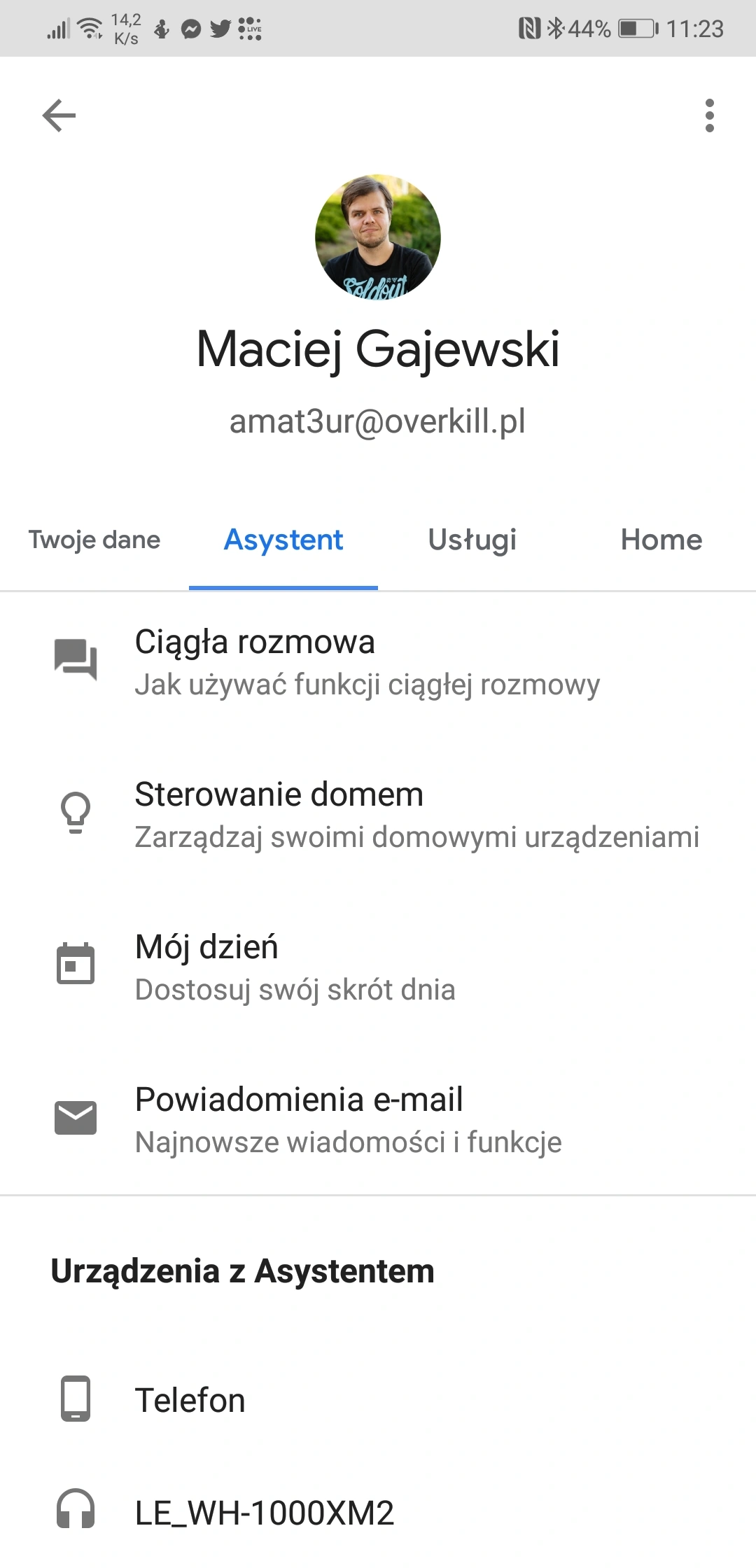
Po jego wyłączeniu dotychczasowy gest wywoływania Asystenta Google będzie przywoływał zwykłą wyszukiwarkę Google z reklamą wyłączonej usługi na dole.
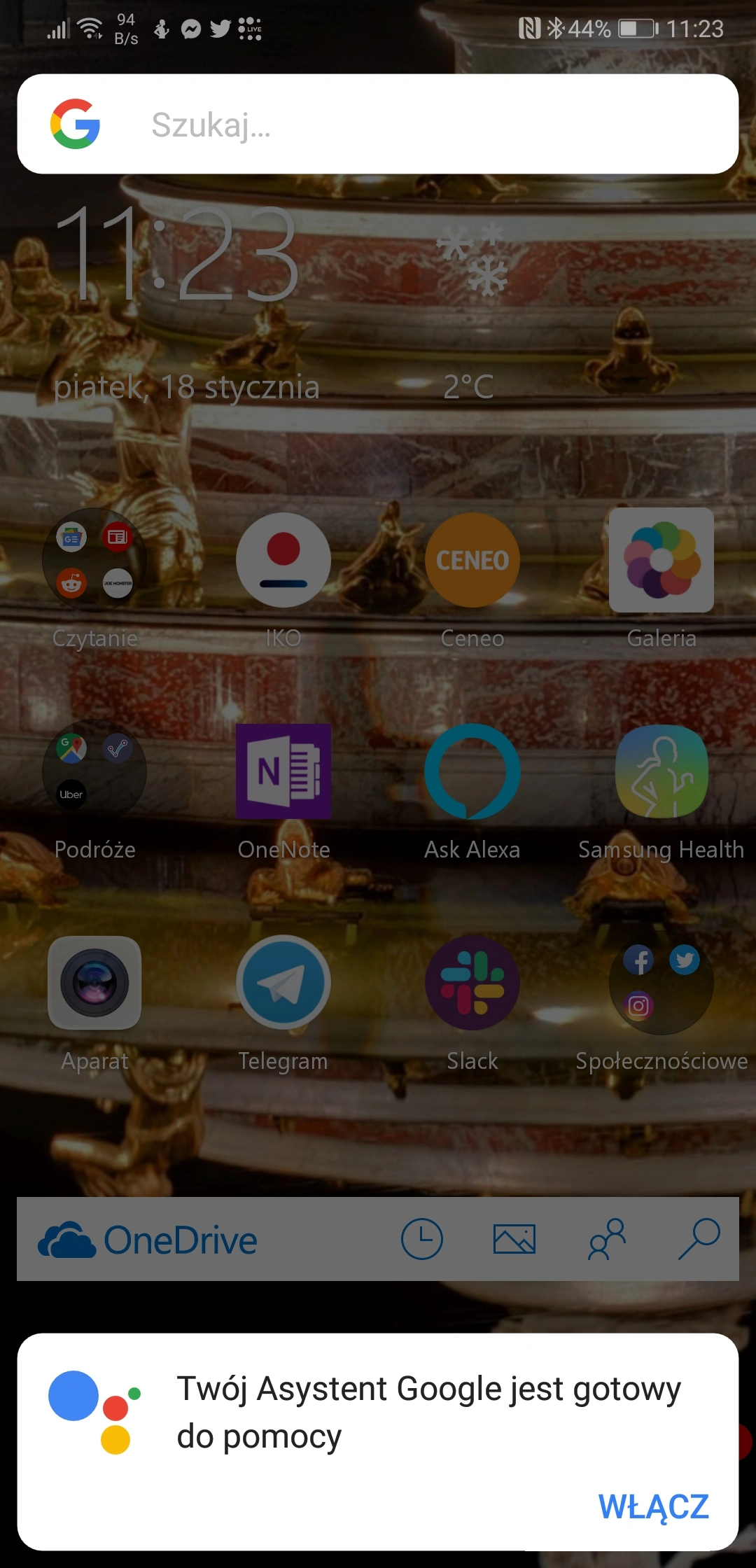
Ale to nie wszystko. Asystenta Google możemy na Androidzie podmienić dowolnym innym. Jak to zrobić?
Niestety, w tym wypadku nie mogę wam zaproponować prostego poradnika. Nie dlatego, że jest to czynność jakoś wybitnie złożona czy trudna do wykonania. Sprawdziłem jednak trzy telefony trzech różnych marek – wszystkie ze zmodyfikowaną przez producenta wersją Androida – i na każdym z nich dostęp do tej funkcji znacząco się różnił.
Wybrałem więc telefon marki Huawei z systemem EMUI 8.1 na pokładzie. Miejcie proszę jednak na uwadze, że na telefonach innych producentów rozmieszczenie i nazewnictwo niektórych funkcji może się nieco różnić. Przynajmniej będziecie wiedzieć czego szukać.
By móc zamienić Asystenta Google na innego, musimy go oczywiście najpierw sobie zainstalować ze Sklepu Play. Dla przykładu pobrałem Alexę. Po jej zainstalowaniu i skonfigurowaniu w samej aplikacji, należy udać się do ustawień telefonu.
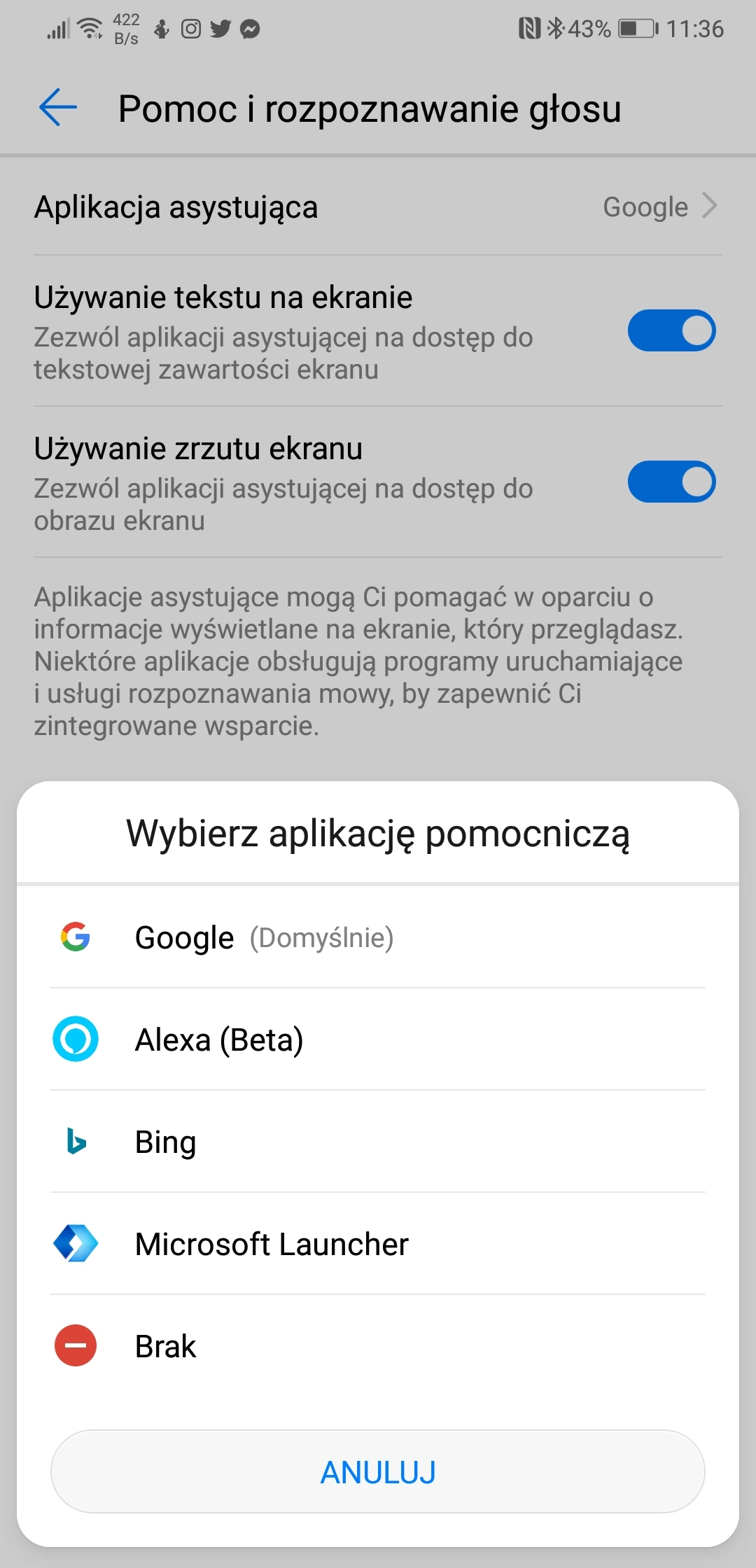
Tu – przynajmniej na EMUI 8.1 – należy wybrać Aplikacje i powiadomienia, następnie Aplikacje domyślne a potem Pomoc i rozpoznawanie głosu. Tu klikamy w Aplikacja asystująca i zmieniamy Google na naszą Alexę lub innego asystenta.
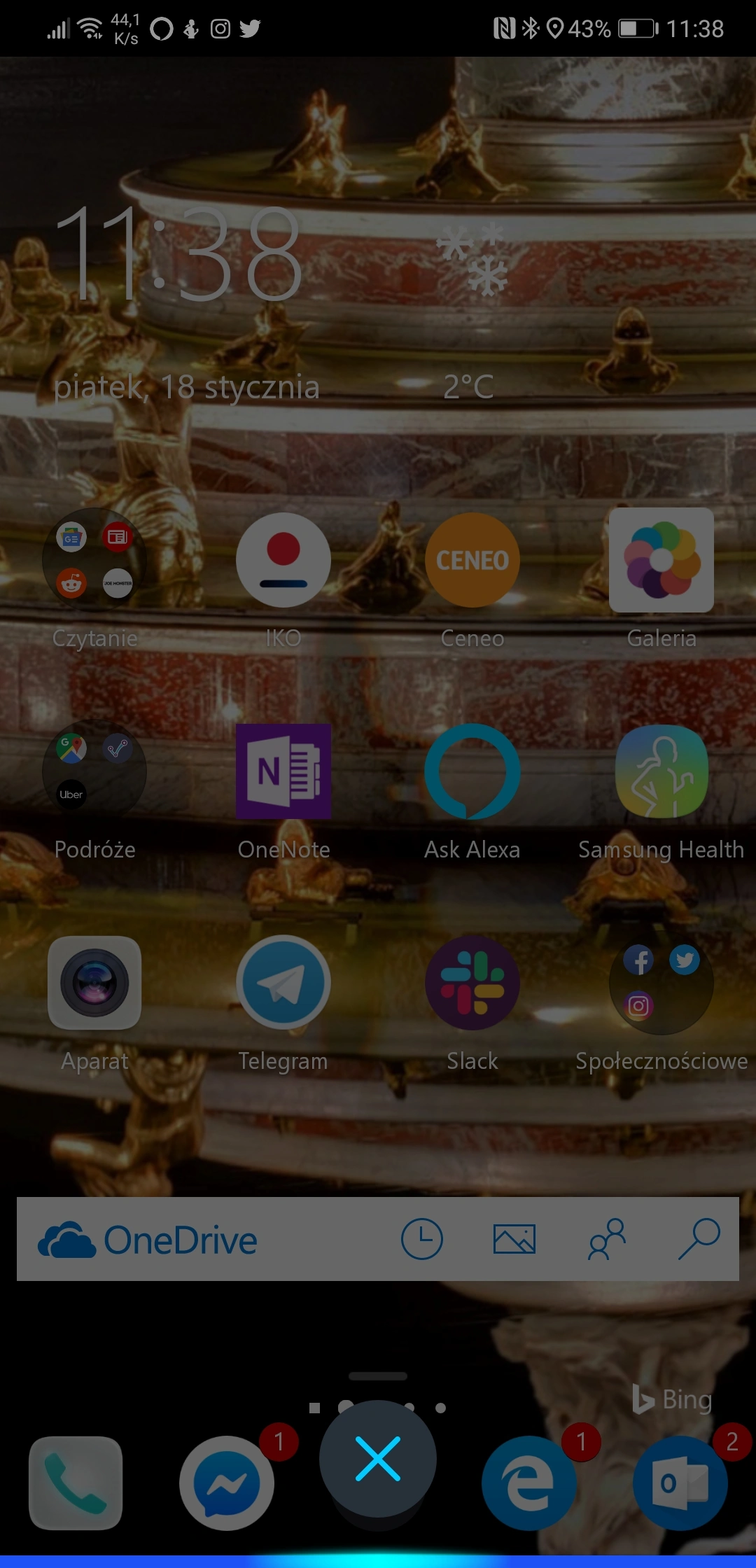
Od tej pory to ten inny asystent będzie się pojawiać za każdym razem, jak przytrzymamy przycisk Home. Powyższy zrzut ekranowy to nasłuchująca pytania lub polecenia Alexa. Android jest niestety jedynym systemem operacyjnym, który pozwala na łatwą podmianę głosowego interfejsu na zewnętrzny. Z Windowsa nie da się wymienić Cortany, a z macOS-a i iOS-a Siri. Choć Microsoft podobno rozważa zmiany w tej kwestii.







































